9 подешавања приватности за иПхоне које бисте требали одмах укључити

Епл ради бољи посао од већине компанија када је у питању приватност. Али нису сва подразумевана подешавања на иПхоне-у у најбољем интересу корисника.
Снимци преко целог екрана су понекад сувишни када само желите да поделите неку информацију на страници коју читате са породицом, пријатељима или колегама. У супротном, неколико слика које садрже те информације ће бити довољно.
Али у неким случајевима, снимак преко целог екрана може вам помоћи да брзо и потпуно делите информације ако су информације које желите да делите велике и веома дугачке. Снимак преко целог екрана на iPhone-у може се изменити као PDF датотека, што ће вам помоћи да боље комуницирате са колегама када постоји место које захтева пажњу. Или делите одређени садржај са пријатељима.
Нажалост, дељење више снимака екрана може бити мука. У неким случајевима, можете их послати погрешним редоследом или морати да прегледате много њих да бисте пронашли онај који вам је потребан. Срећом, овај проблем можете решити прављењем дугог снимка екрана на вашем iPhone-у. Како направити дугачак снимак екрана на iPhone-у ће вам помоћи да лако снимите целу веб страницу .
Садржај
Ако снимате фотографију, требало би да је снимите у Safari прегледачу и даље снимате фотографију са притиснутим дугметом за напајање и дугметом за појачавање звука . За iPhone уређаје са дугметом „Почетна страна“, требало би да истовремено изаберете дугме за напајање и дугме „Почетна страна“ . Фотографија ће бити сачувана у доњем левом углу.
Додирните тај снимак екрана и бићете одведени до уређивача екрана. Изаберите „Цела страница“ и сада ћете имати снимак преко целог екрана. Овде такође имате алате за цртање по екрану.
Поред речи Готово налази се алат за обрезивање, испод су алати за цртање и уређивање. Икона смећа ће обрисати фотографију.

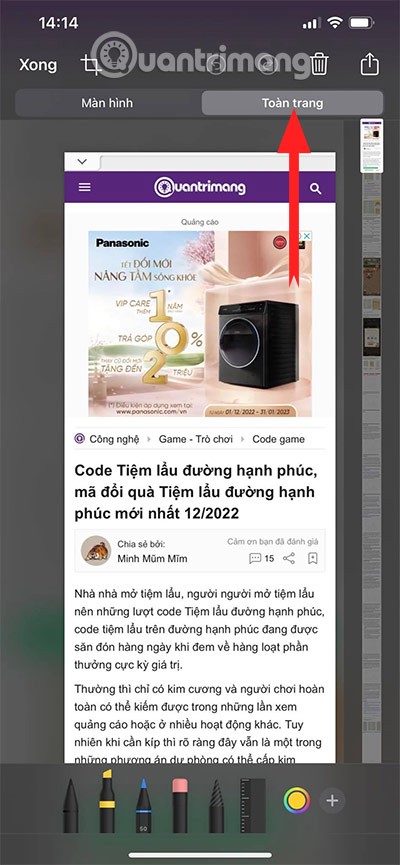
Изаберите Готово > имаћете следеће опције:
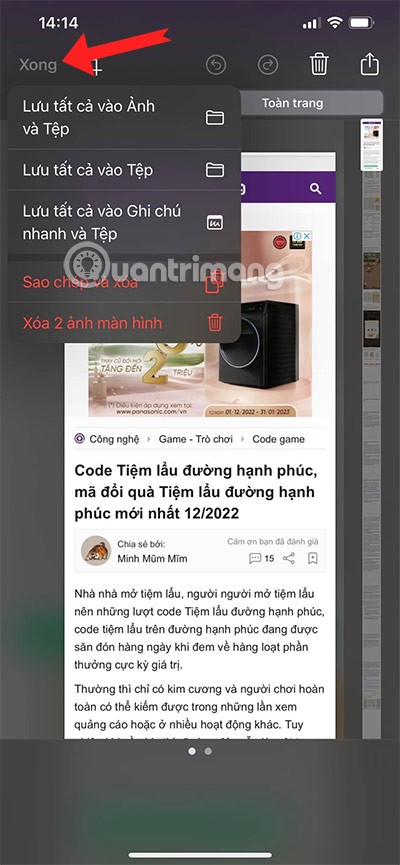
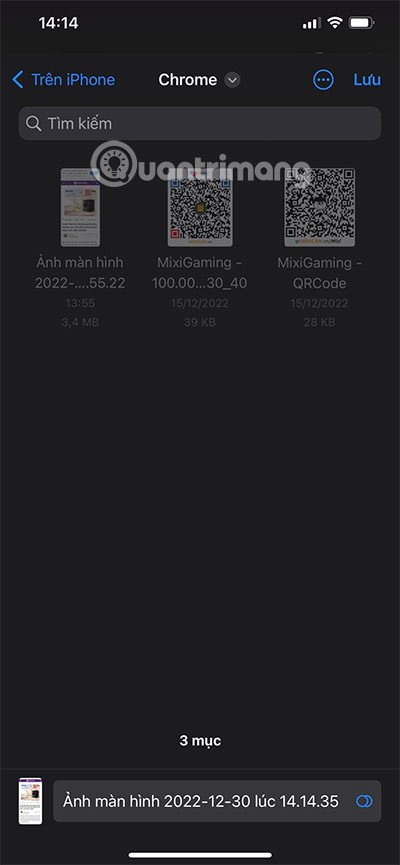
Ако направите снимак екрана из Chrome-а, слика преко целог екрана ће бити сачувана у Chrome фолдеру у Датотекама. У овом фолдеру, када отворите слику преко целог екрана, она ће се отворити у Google Chrome-у .
Када отварате фотографије преко целог екрана у мобилном прегледачу Chrome, биће вам теже да их уређујете и делите него када их отварате у Safari-ју. Зато WebTech360 препоручује да користите Safari прегледач за снимање фотографија преко целог екрана.
Ако направите снимке екрана преко целе странице у Сафарију, они ће се појавити у фолдеру Преузимања. Изаберите На iPhone-у у горњем левом углу или изаберите икону падајућег менија поред имена фолдера и изаберите На iPhone-у. Затим изаберите фолдер Преузимања да бисте видели снимке екрана преко целе странице.
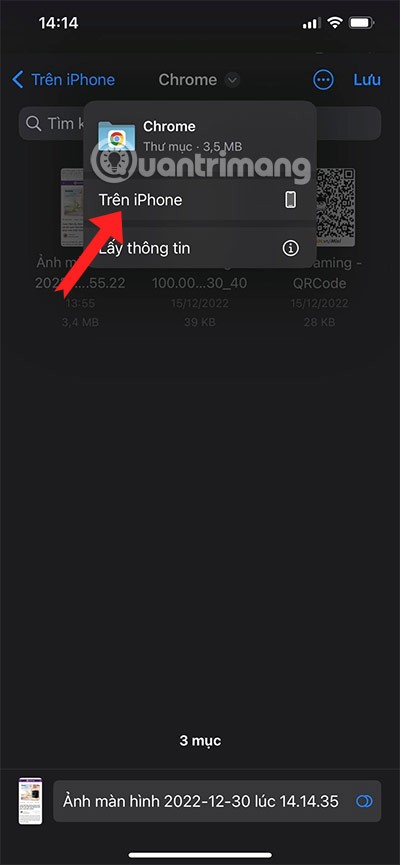
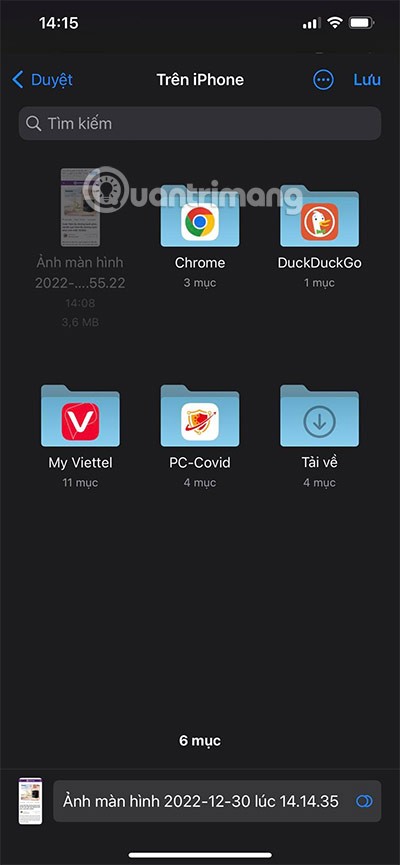
Изаберите снимак целог екрана, можете их прегледати као PDF датотеке и одабрати иконе испод за уређивање. Ако желите да их делите са другима, изаберите икону за дељење у доњем левом углу.
Кроз то, можете делити са другима путем апликација као што су Фејсбук , Месинџер , Зало , Инстаграм ...

Такође снимајте фотографије, али на другачији начин, идите у Подешавања > изаберите Приступачност.
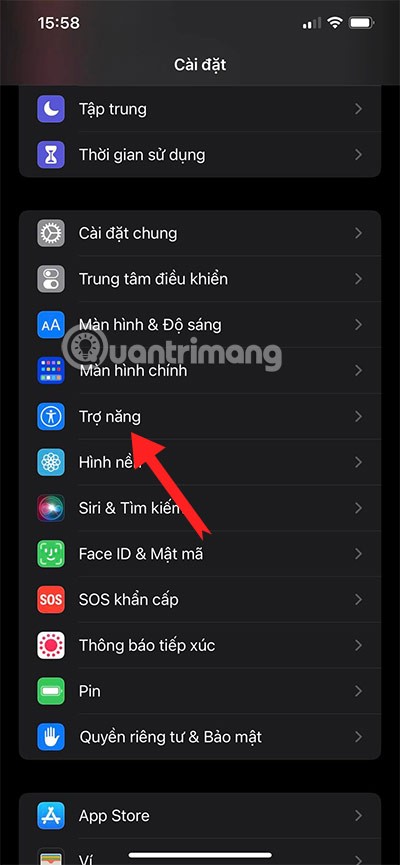
Затим, изаберите Додирни у менију Приступачност .
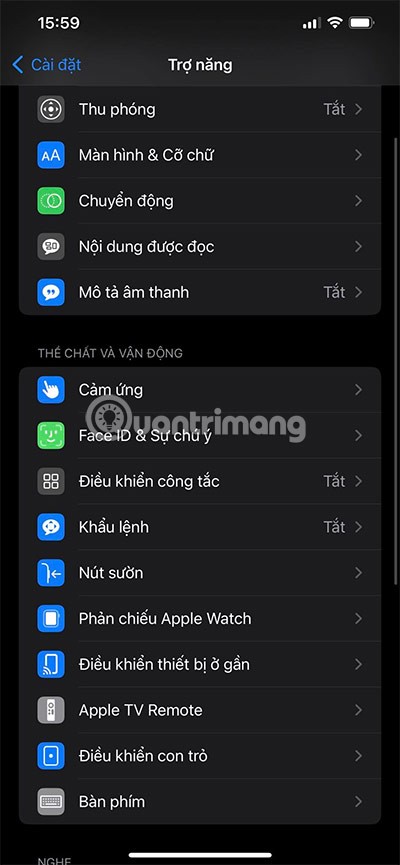
У менију Assistive Touch укључите дугме, изаберите Custom Actions (Прилагођене акције), а на дугмету за двоструки додир поново изаберите Screenshot screenshot (Снимак екрана).
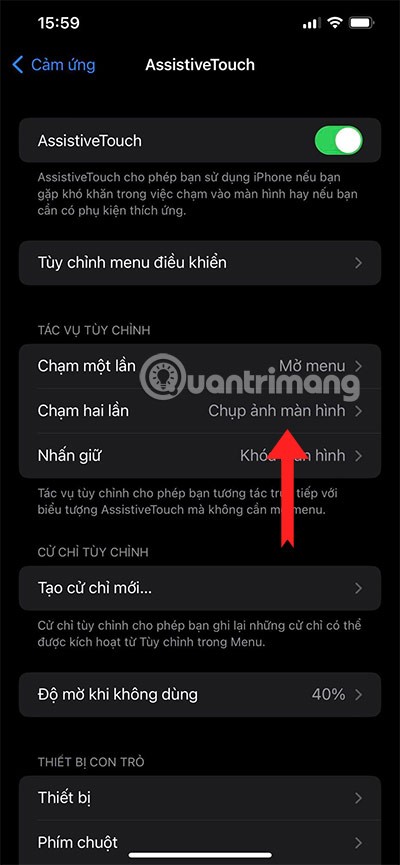
На картици Прилагођавање менија контрола можете додати 6 различитих икона. У којима остављате простор за снимак екрана .
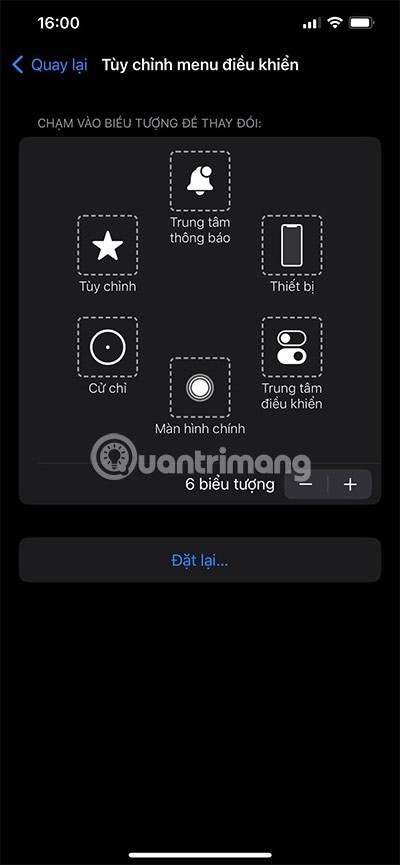
Поделите датотеку са снимком целог екрана са пријатељима тако што ћете изабрати икону за дељење и поделити датотеку слике као ПДФ, а можете их отворити након што је датотека подељена као што је приказано испод.
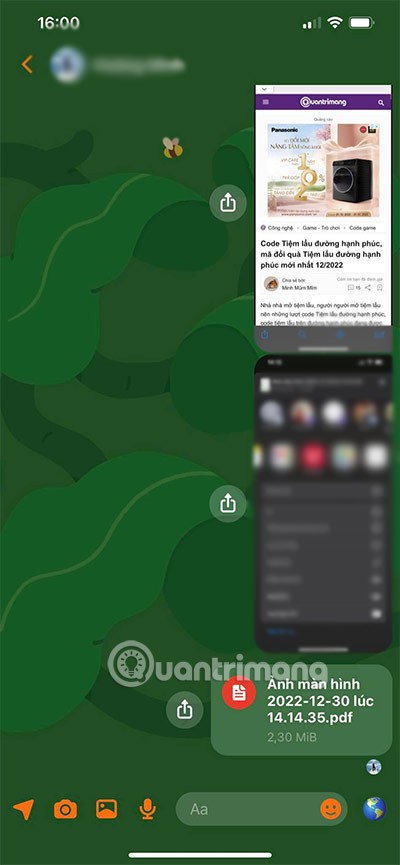
Изаберите процентуалну величину да бисте увећали датотеку снимка целог екрана за уређивање. Користите бесплатни WPS Office софтвер или Microsoft Office .
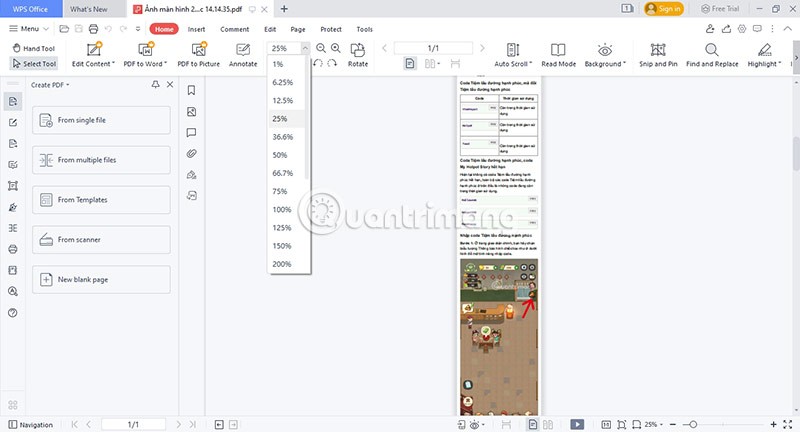
Ако на телефону имате апликацију за уређивање ПДФ-ова, можете је апсолутно користити за уређивање ПДФ датотеке преко целог екрана коју сте раније сачували на уређају.
Епл ради бољи посао од већине компанија када је у питању приватност. Али нису сва подразумевана подешавања на иПхоне-у у најбољем интересу корисника.
Помоћу овог дугмета за акцију можете позвати ChatGPT кад год желите на свом телефону. Ево водича за отварање ChatGPT-а помоћу дугмета за акцију на iPhone-у.
Како направити дугачак снимак екрана на iPhone-у вам помаже да лако снимите целу веб страницу. Функција скроловања екрана на iPhone-у је доступна на iOS 13, iOS 14, а ево детаљног водича о томе како направити дугачак снимак екрана на iPhone-у.
Да бисте променили лозинку за iCloud, можете то учинити на много различитих начина. Можете променити лозинку за iCloud на рачунару или на телефону путем апликације за подршку.
Када пошаљете заједнички албум на iPhone-у некоме другом, та особа ће морати да пристане да му се придружи. Постоји неколико начина да прихватите позиве за дељење албума на iPhone-у, као што је приказано у наставку.
Пошто су AirPods мале и лагане, понекад их је лако изгубити. Добра вест је да пре него што почнете да трошите кућу тражећи нестале слушалице, можете их пратити помоћу свог iPhone-а.
Да ли сте знали да, у зависности од региона у којем је произведен ваш iPhone, он може имати разлике у поређењу са iPhone-има који се продају у другим земљама?
Обрнута претрага слика на иПхоне-у је веома једноставна када можете да користите прегледач на уређају или да користите неке апликације трећих страна за више опција претраге.
Ако често треба да контактирате некога, можете подесити брзо позивање на свом iPhone-у помоћу неколико једноставних корака.
Хоризонтално ротирање екрана на iPhone-у вам помаже да гледате филмове или Netflix, прегледате PDF-ове, играте игре... практичније и имате боље искуство.
Ако сте се икада пробудили и открили да вам је батерија iPhone-а изненада пала на 20% или мање, нисте сами.
Породично дељење вам омогућава да делите своје Apple претплате, куповине, iCloud складиште и локацију са до шест особа.
Епл је управо званично лансирао iOS 18, најновију верзију оперативног система за ајфон са атрактивним функцијама, заједно са прелепим позадинама.
Тинх нанг тхонг бао цуоц гои цуа иПхоне се тхонг бао тен нгуои гои кхи бан ђео таи нгхе. Туи нхиен, цхунг та цо тхе тхиет лап ђе тинх нанг наи тхонг бао тен нгуои гои куа лоа нгоаи цуа.
Као и већина људи, вероватно само пошаљете (или прочитате) поруку и наставите даље. Али вероватно вам недостаје гомила скривених функција.
Када инсталирате апликацију на свој iPhone из другог извора, мораћете ручно да потврдите да је апликација поуздана. Затим ће апликација бити инсталирана на ваш iPhone за употребу.
Одјављивањем са вашег Mail налога на iPhone-у ћете потпуно затворити свој налог и прећи на коришћење друге услуге е-поште.
Приликом подешавања новог iPhone-а, корисно је почети са чврстим темељем одличних апликација.
Нема ништа компликовано у томе како то учинити.
У поређењу са рачунаром, где имате миш за прецизан избор, додиривање на правом месту на iPhone-у (или iPad-у) је много теже. То јест, све док не сазнате за скривени тракпад који је све време био тачно испод вашег прста.
Епл ради бољи посао од већине компанија када је у питању приватност. Али нису сва подразумевана подешавања на иПхоне-у у најбољем интересу корисника.
Помоћу овог дугмета за акцију можете позвати ChatGPT кад год желите на свом телефону. Ево водича за отварање ChatGPT-а помоћу дугмета за акцију на iPhone-у.
Како направити дугачак снимак екрана на iPhone-у вам помаже да лако снимите целу веб страницу. Функција скроловања екрана на iPhone-у је доступна на iOS 13, iOS 14, а ево детаљног водича о томе како направити дугачак снимак екрана на iPhone-у.
Да бисте променили лозинку за iCloud, можете то учинити на много различитих начина. Можете променити лозинку за iCloud на рачунару или на телефону путем апликације за подршку.
Када пошаљете заједнички албум на iPhone-у некоме другом, та особа ће морати да пристане да му се придружи. Постоји неколико начина да прихватите позиве за дељење албума на iPhone-у, као што је приказано у наставку.
Пошто су AirPods мале и лагане, понекад их је лако изгубити. Добра вест је да пре него што почнете да трошите кућу тражећи нестале слушалице, можете их пратити помоћу свог iPhone-а.
Да ли сте знали да, у зависности од региона у којем је произведен ваш iPhone, он може имати разлике у поређењу са iPhone-има који се продају у другим земљама?
Обрнута претрага слика на иПхоне-у је веома једноставна када можете да користите прегледач на уређају или да користите неке апликације трећих страна за више опција претраге.
Ако често треба да контактирате некога, можете подесити брзо позивање на свом iPhone-у помоћу неколико једноставних корака.
Хоризонтално ротирање екрана на iPhone-у вам помаже да гледате филмове или Netflix, прегледате PDF-ове, играте игре... практичније и имате боље искуство.


















